windows7找不到以太网怎么办
近期有些网友想要了解windows7找不到以太网怎么办的相关情况,小编通过整理给您分享一下。
问题现象:以太网突然消失
很多Windows7用户都遇到过这样的困扰:昨天还能正常上网,今天开机却发现网络连接里找不到以太网选项了。任务栏右下角的网络图标显示红叉,打开"网络和共享中心"也看不到本地连接,设备管理器中网络适配器可能显示黄色感叹号或干脆消失不见。这种情况确实让人着急,但别担心,下面这些方法能帮你快速恢复网络连接。
检查物理连接是否正常
首先排除最简单的可能性——网线问题。确认网线两端都已牢固插入电脑网口和路由器/调制解调器端口。尝试更换一根已知良好的网线测试,有时候网线内部断裂会导致接触不良。如果使用的是台式机,检查主板网口指示灯是否亮起(通常为绿色或橙色),不亮则可能是硬件故障。
重启网络相关服务
Windows系统中的网络服务有时会意外停止运行。按下Win+R组合键,输入"services.msc"打开服务管理器,找到以下服务并确保它们处于"已启动"状态:
- DHCP Client
- DNS Client
- Network Connections
- Network Location Awareness
- Remote Procedure Call (RPC)
- Workstation
右键点击每个服务,选择"重新启动"。如果服务状态为"已停止",先启动它再重新启动。
更新或重装网卡驱动
驱动问题是导致以太网消失的常见原因。右键点击"计算机"选择"管理",进入"设备管理器",展开"网络适配器"部分。如果看到黄色感叹号,右键点击你的网卡选择"更新驱动程序软件",然后选择"自动搜索更新的驱动程序软件"。
如果更新无效,可以尝试卸载驱动后重新安装:右键点击网卡选择"卸载",然后重启电脑,系统会自动重新安装驱动。也可以从主板或电脑制造商官网下载最新驱动手动安装。
重置网络配置
有时候网络配置损坏会导致以太网不可见。以管理员身份运行命令提示符(在开始菜单搜索"cmd",右键选择"以管理员身份运行"),依次输入以下命令并回车:
netsh winsock resetnetsh int ip resetipconfig /flushdns执行完毕后重启电脑。这些命令会重置Winsock目录、TCP/IP协议栈并清除DNS缓存,可能解决一些深层网络问题。
检查BIOS设置
对于突然消失的以太网适配器,特别是笔记本电脑,可能需要检查BIOS设置。重启电脑进入BIOS(通常按Del、F2或F12键,具体取决于主板型号),找到"Integrated Peripherals"或类似选项,确保"Onboard LAN"或"Ethernet Controller"处于启用状态。某些主板还有"Network Stack"选项,也需要启用。
系统还原或修复安装
如果以上方法都无效,且问题是在近期出现的,可以尝试使用系统还原将电脑恢复到网络正常工作的日期。进入"控制面板 > 系统和安全 > 系统 > 系统保护",选择"系统还原"并按照向导操作。
作为最后手段,可以考虑修复安装Windows7(保留程序和文件的重新安装),这通常会修复系统文件损坏导致的各种问题,包括网络功能异常。
预防措施
为了避免以太网再次"失踪",建议:
- 定期创建系统还原点
- 保持驱动程序和系统更新
- 使用可靠的杀毒软件防止恶意软件破坏网络设置
- 避免随意修改网络适配器的高级设置
通过以上步骤,大多数Windows7以太网消失的问题都能得到解决。如果尝试所有方法后问题依旧,可能是网卡硬件故障,需要考虑更换网卡或使用USB以太网适配器替代。
推荐阅读
-
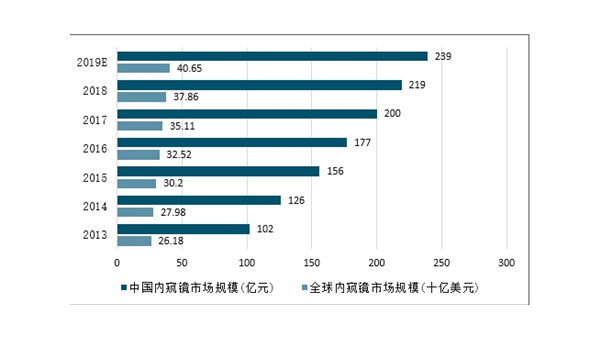
Tabnine 企业版评测:团队级代码补全工具的功能与限制
-
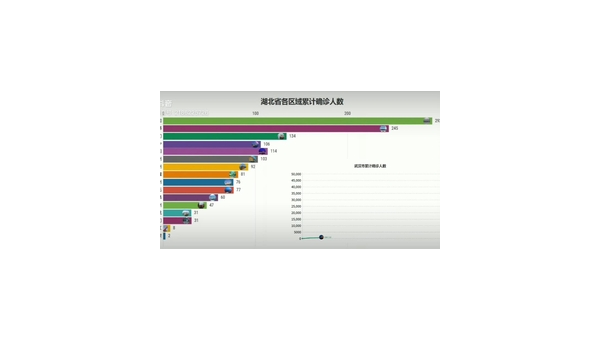
Xcode SwiftUI 预览技巧:实时动态加载与多设备界面调试指南
-
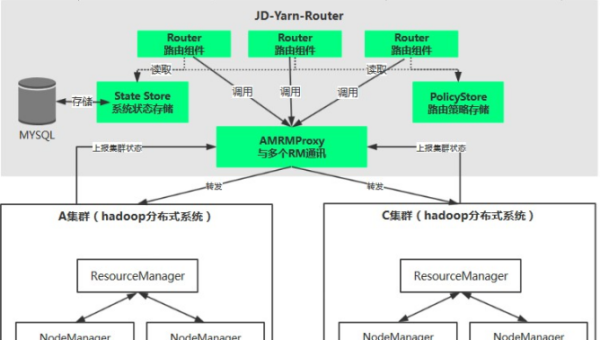
Kubernetes 自定义资源定义(CRD):扩展集群功能的实战案例
-

Linux如何解决 “无法定位软件包” 错误
-
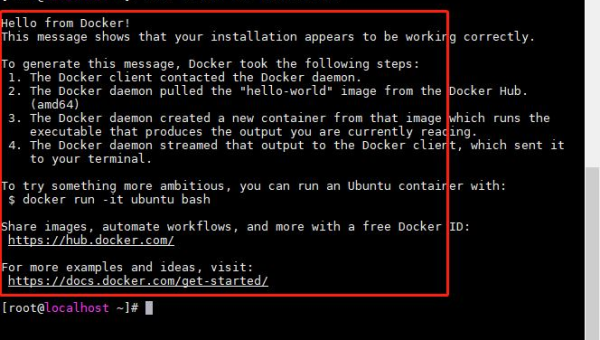
怎样在 Linux中设置用户的登录 Shell 限制
-

如何在 Linux下安装和使用 Audacity 进行音频编辑
-
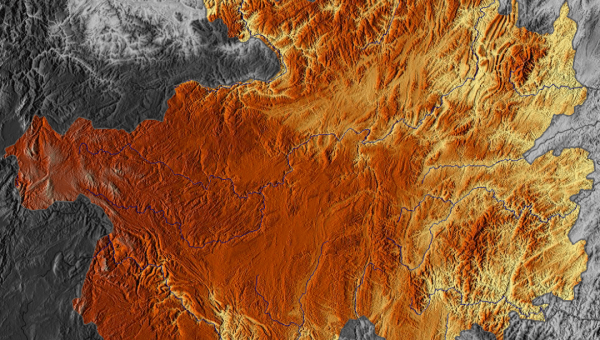
如何在 Linux下使用 Inkscape 进行矢量图形编辑
-
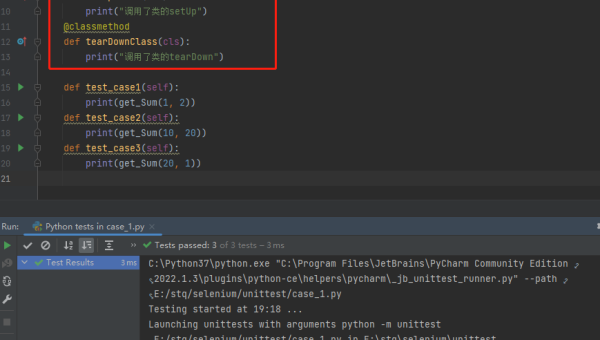
pytest 框架进阶:自定义 fixture、插件开发与持续集成集成方案
-
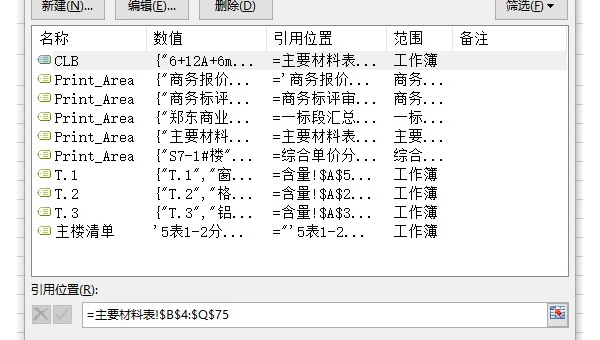
Vim 进阶攻略:10 个让你效率翻倍的自定义键位与脚本编写技巧
-
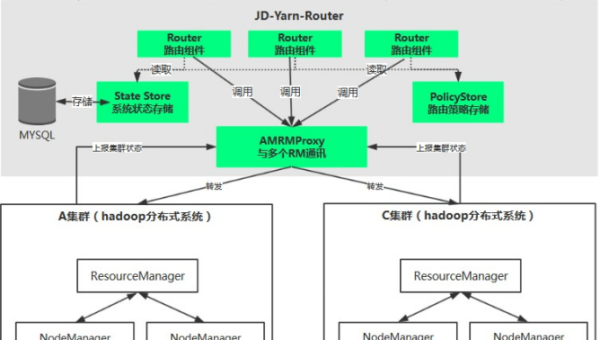
Kubernetes 自定义资源定义(CRD):扩展集群功能的进阶玩法
